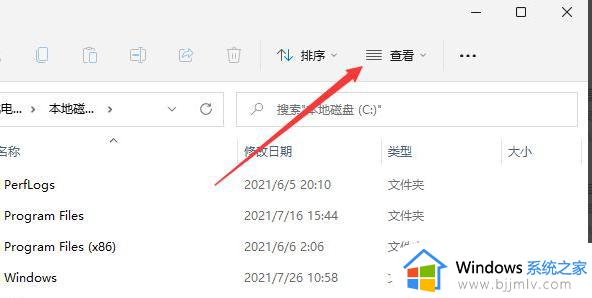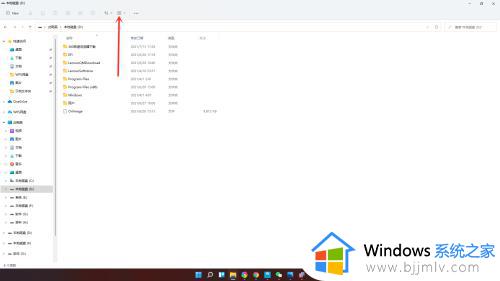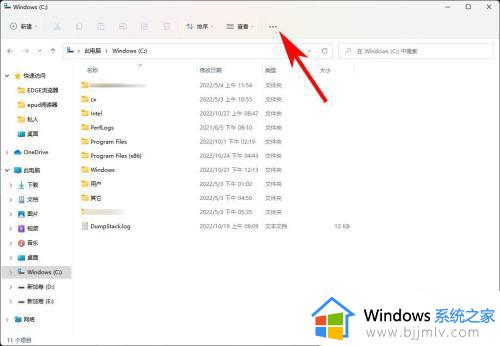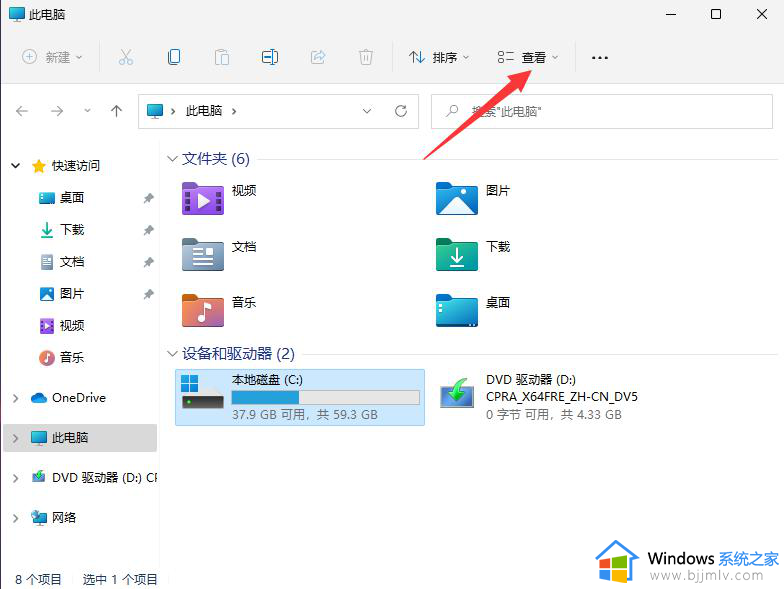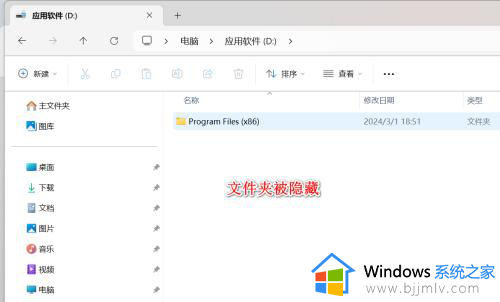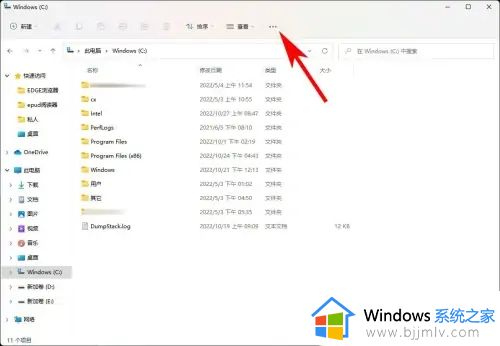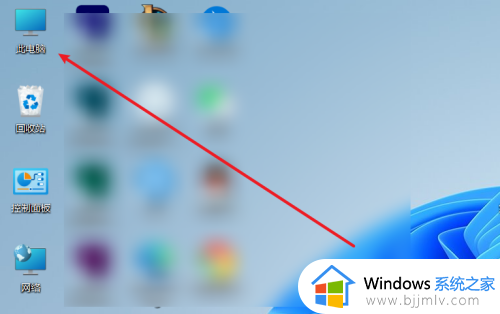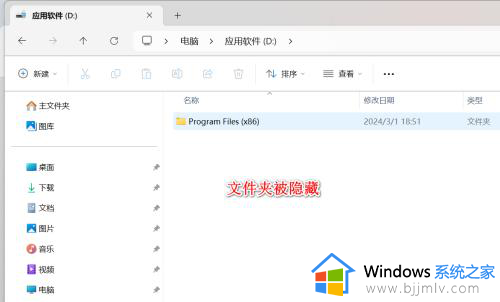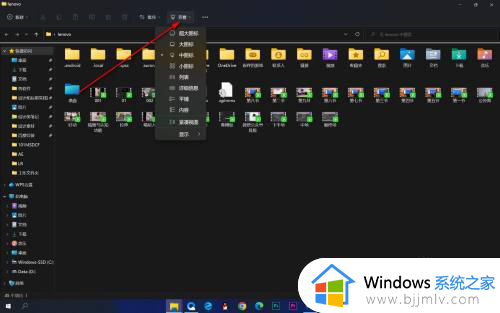win11显示隐藏文件夹设置方法 win11系统隐藏文件在哪里开
更新时间:2023-03-01 09:52:44作者:runxin
我们在日常使用win11电脑的过程中,对于系统中存放的一些重要文件官方都会默认将其隐藏保护,可是有些用户需要用到win11系统中这些隐藏文件时却都不知道如何显示出来,对此win11系统隐藏文件在哪里开呢?今天小编就来告诉大家win11显示隐藏文件夹设置方法。
具体方法:
第一步、打开【我的电脑】其中的一个分区,点击顶部菜单中的【...】
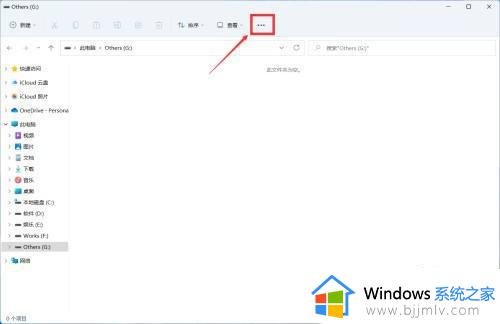
第二步、在【更多】菜单中点击选择【选项】,打开文件夹选项。
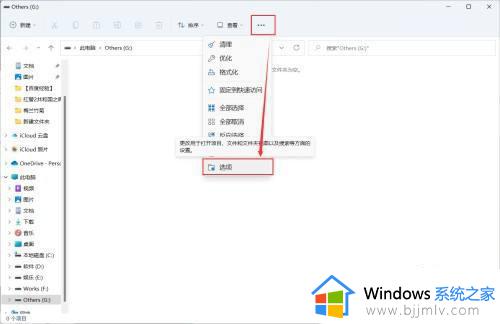
第三步、在文件夹选项弹窗中,点击顶部tab选项中的【查看】。
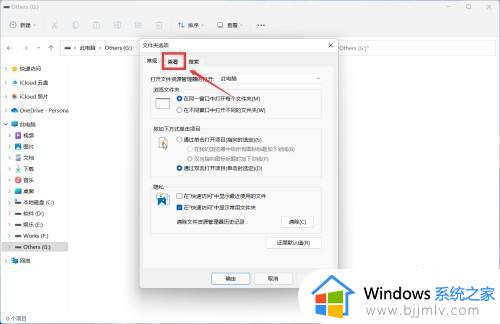
第四步、在【高级设置】中找到并选择【显示隐藏文件、文件夹和驱动器】,点击【确定】即可完成设置。
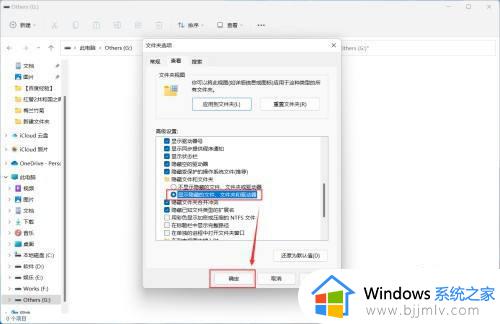
以上就是小编给大家介绍的win11显示隐藏文件夹设置方法了,有需要的用户就可以根据小编的步骤进行操作了,希望能够对大家有所帮助。